
Sommario:
- Autore John Day [email protected].
- Public 2024-01-30 10:04.
- Ultima modifica 2025-01-23 14:50.
Di ClemNafFollow Altro dell'autore:


Informazioni: sono un ingegnere meccatronico e mi piace fare cose! Sto lavorando con Arduino, realizzando giochi o IoT. Mi piace scoprire cose nuove e fare del mio meglio. Maggiori informazioni su ClemNaf »
Ciao a tutti !
In questo tutorial ti mostrerò come ho realizzato un Connect 4 per due giocatori con un arduino nano. Il LED RGB mostra il pedone del giocatore e il giocatore sceglie dove posizionarlo con i pulsanti.
Il trucco di questo istruibile è controllare un'elevata quantità di ingressi e uscite: 49 LED RGB e 3 pulsanti. Ti consiglio di leggere tutti i passaggi prima di iniziare il tuo Connect4. Sono molte parti complicate e verrai bloccato se non stabilisci il protocollo giusto.
Mi dispiace non aver scattato molte foto quando stavo costruendo, questa è la mia prima istruzione quindi vi proibirò alcuni passaggi cruciali. Sii gentile e avvisami!
Sentiti libero di commentare se ho fatto degli errori. Lo aggiusterò se necessario.
Passaggio 1: pianificazione
Il primo passo è la pianificazione.
Vuoi fare un gioco Arduino, ma prima devi scegliere qualche componente. Questo istruibile non è costoso, Connect 4 è composto da LED e un arduino nano. Quindi sentiti libero di scegliere una scatola coerente o un circuito elettronico.
Se sei un perdente dolorante prendine uno di ferro, più resistente!
Tieni presente che utilizzerai 49 Led RGB, che dovrai gestire e cablare. Quindi avrai bisogno di spazio e flessibilità.
In alcuni casi avevo una scatola di cartone della misura che volevo per il mio gioco. L'ho usato ma puoi scegliere una scatola di legno.
Essere creativo !
Passaggio 2: cosa ti servirà

-
Materiali
- 49 LED RGB
- 2x 74HC595
- 7x transistor NPN pn2222
- 3x pulsanti
- 1x interruttore di alimentazione
- 7x 100Ω resistori
- 7x 1kΩ resistori
- 3 resistenze da 10kΩ
- 2x tavole
- una scatola
- 1x batteria da 9V
- filo
-
Utensili
- Saldatore
- Voltmetro
- Tronchese
- Lattina
Assicurati di preparare tutto, ne avrai bisogno!
Passaggio 3: Arduino Nano Fit - Shift Register?
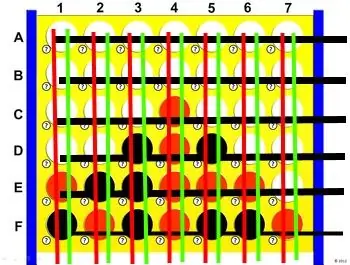
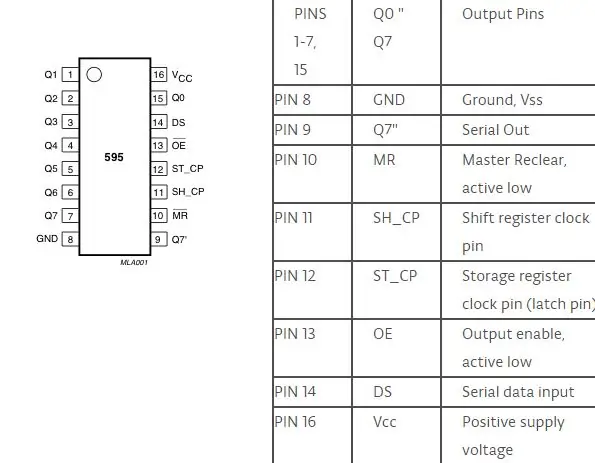
Un classico tavolo da gioco di Connect4 è composto da 7 colonne e 6 linee. Abbiamo una linea in più per scegliere dove vogliamo giocare. Infatti, dobbiamo costruire una griglia 7x7.
Ok, ora iniziano le cose vere. Come controllare 49 LED RGB con un solo Arduino Nano? Abbiamo bisogno di 49 uscite? Di più ?
Abbiamo 2 colori, 49 Led: 49*2 = 98 pin da gestire per i Led se tutte le masse sono collegate insieme!! Un gentile promemoria: Arduino Nano ha 18 uscite!
Un modo per aggirare questo problema è dividere il tabellone in linea. Tutti i LED allineati in una colonna verticale condividono un anodo comune di un colore (+). Tutti i LED su uno strato orizzontale condividono un catodo comune (-).
Ora, se voglio accendere il LED nell'angolo in alto a sinistra (A1), fornisco solo GND (-) alla linea A e VCC (+) al colore in 1 riga.
Il modo per aggirare il problema è illuminare solo una linea alla volta, ma farlo così velocemente che l'occhio non riconosce che solo una linea è accesa in qualsiasi momento!
Il numero di uscite necessarie scende da 49*3 =147 a 7*2 + 7 = 28 uscite. Arduino Nano ha solo 12 uscite digitali e 6 uscite analogiche (che possono essere utilizzate come uscite digitali). Ovviamente 28 > 18 e dobbiamo ricordare che abbiamo 3 input (convalida, scegli sinistra, scegli destra).
Useremo uno Shift Register per estendere la porta. Puoi capire come funziona qui. Ma principalmente è composto da 3 ingressi e 8 uscite. Quando SH_CP passa da LOW a HIGH, DS viene letto e trasmesso a Q1 a Q8. E l'output può essere letto quando ST_CP passa da LOW a HIGH.
Quindi possiamo controllare le nostre 7 colonne con 3 ingressi. Poiché dobbiamo colorare, avremo bisogno di Shift Register.
Vediamo quanti pin rimangono:
- 7 motivi
- 3 per il colore rosso
- 3 per il colore verde
- 3 per i pulsanti
Ora abbiamo 16/18 pin utilizzati. Per ottimizzare il programma utilizzeremo lo stesso pin per gli SH_CP e lo stesso pin per gli ST_CP. Quindi 14 pin utilizzati. Con questo cablaggio possiamo essere sicuri che verranno accesi solo i led verdi o solo quelli rossi.
Passaggio 4: diagramma del circuito
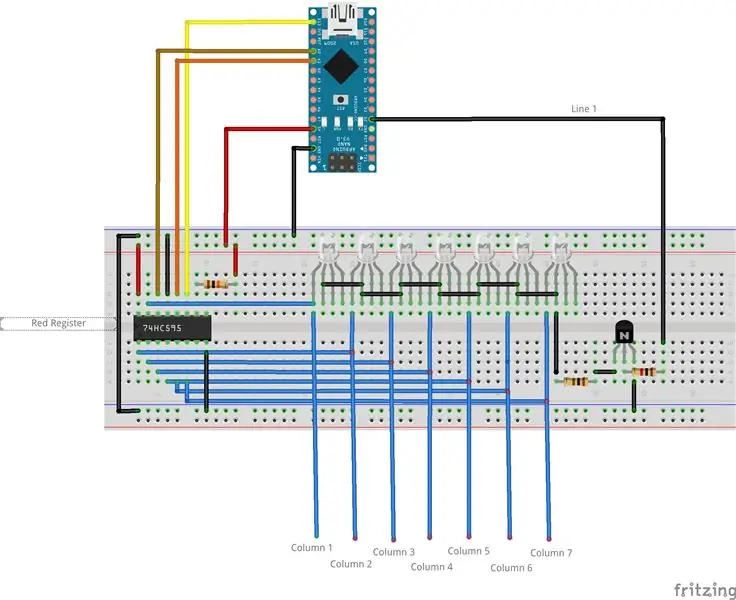
Questo è il diagramma del nostro Connect 4. Ho usato Fritzing (gratuito) per progettarlo. Devi impostare 7 linee di led con transistor.
Questi sono i pin di Arduino:
- D0: inutilizzato
- D1: inutilizzato
- D2: linea 1
- D3: linea 2
- D4: linea 3
- RE5: linea 4
- RE6: linea 5
- RE7: linea 6
- RE8: linea 7
- D9: inutilizzato
- D10: tasto destro
- D11: pulsante sinistro
- D12: pulsante valido
- D13: SH_CP
- A0: ST_CP
- A1: rosso DS
- A2: verde DS
- A3 - A7: inutilizzato
E i pin di Shift Register:
- 1: led 2
- 2: led 3
- 3: led 4
- 4: led 5
- 5: led 6
- 6: led 7
- 7: inutilizzato
- 8: terra
- 9: inutilizzato
- 10: resistore da 10K e +5V
- 11: Arduino D13
- 12: Arduino A1 o A2
- 13: terra
- 14: Arduino A0
- 15: led 1
- 16: +5V
Passaggio 5: montare i LED
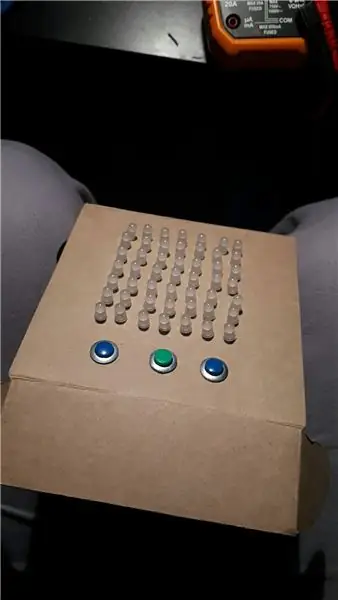
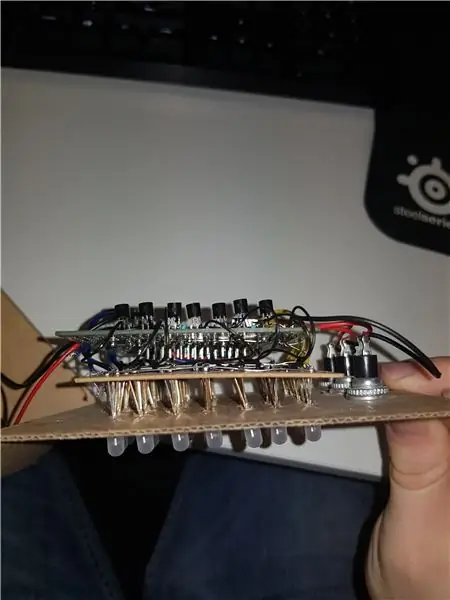
Le mie griglie di LED hanno un aspetto terribile, è stato il mio primo progetto essere delicatamente!
Penso che tu possa trovare una soluzione migliore per montare i LED sulla tua scatola. In questo passaggio devi essere creativo e ingegnoso. Non posso davvero aiutarti perché non ho trovato una buona soluzione…
Tieni presente che dovrai saldare insieme tutti i pin dei LED e collegare le linee e le colonne. Deve essere accessibile, Arduino e Register saranno collegati a questi.
Ti consiglio di testare ogni led prima di saldarlo, poi sarà troppo tardi… Inoltre puoi usare linee diverse della tua scheda: se sposti il pin di massa sarà più facile collegarli tra loro.
Passaggio 6: circuito di saldatura

Io uso 2 schede: una per collegare i LED insieme e un'altra per il circuito.
Se sei stato meticoloso e lungimirante, le tue linee e colonne sono facilmente accessibili e possono essere saldate alla tua scheda madre.
Prenditi il tuo tempo ! È la chiave del successo!
Passaggio 7: programma
Ora hai il tuo Connect4. Per utilizzarlo, è necessario caricare del codice. Il mio è perfettamente funzionante e può essere utilizzato.
Scaricalo da qui e trasferiscilo sul tuo Arduino Nano.
Fai attenzione ai pin che hai utilizzato, dovrai modificare del codice se necessario.
È possibile effettuare alcuni aggiornamenti: IA, tempo per giocare, …
Consigliato:
Tap Tap Rainbow - un gioco di reazione rapida per 2 giocatori: 4 passaggi (con immagini)

Tap Tap Rainbow - un gioco di reazione rapida per 2 giocatori: 2 settimane fa mia figlia ha avuto l'idea geniale di creare un gioco di reazione rapida con i colori dell'arcobaleno (è un'esperta di arcobaleno: D). Mi è subito piaciuta l'idea e abbiamo iniziato a pensare a come potevamo trasformarla in un vero gioco. L'idea era quella. Hai un arcobaleno in
Mobile Arcade con piedistallo a 4 giocatori per MAME: 32 gradini (con immagini)

Mobile Arcade con piedistallo per 4 giocatori per MAME: Questo ti mostrerà come ho costruito il mio piedistallo con piedistallo MAME per 4 giocatori. Ci sono molte cose che potresti voler personalizzare a tuo piacimento. Ti mostrerò come ho fatto il mio, puoi sentirti libero di modificarlo a tuo piacimento. Questo ospita una finestra standard
Tavolino da caffè Arcade per due giocatori RasPi: 7 passaggi (con immagini)

Tavolino da caffè Arcade per due giocatori RasPi: ecco la mia versione del tavolino da caffè arcade Raspberry Pi. Ho avuto l'idea da altri fantastici istruttori qui e volevo condividere la mia esperienza con la build. Il tavolo può giocare a giochi di più epoche di videogiochi tra cui NES, SNES, Sega, Play
Come Realizzare un Arcade Bartop Fai da Te a 2 Giocatori con Slot per Monete Personalizzate, Usando un Vaso di Pandora: 17 Passaggi (con Immagini)

Come realizzare un Arcade Bartop fai da te per 2 giocatori con slot per monete personalizzate, utilizzando un vaso di Pandora Gli slot per le monete saranno realizzati in modo tale da accettare solo monete delle dimensioni di un quarto o più grandi. Questa sala giochi è alimentata
Mini Arcade a 2 giocatori da un vecchio laptop e taglieri Ikea.: 32 passaggi (con immagini)

Mini Arcade a 2 giocatori da un vecchio laptop e taglieri Ikea.: Adoro i giochi retrò. Tutte quelle vecchie macchine arcade e console erano così divertenti. Mi piacerebbe la mia macchina arcade ma semplicemente non ho lo spazio. Giocare con un gamepad attraverso una console sulla TV non mi sembra giusto, quindi avevo bisogno di fare un
